
De Google Home Hub is uitzonderlijk voorsmarthomes controleren, weer en nieuws controleren en alarmen of timers instellen. Maar als u Ambient Display niet hebt ingesteld om uw foto's te tonen, loopt u een van de beste functies mis.
Google Home Hub is meer dan een spraakassistent
Je gebruikt waarschijnlijk spraakopdrachten nogal wat metuw Google Home Hub, maar daarmee wordt de hoofdfunctie verwaarloosd die de Hub scheidt van andere Google Home-apparaten: het display. Het display van de Home Hub kan u het weer tonen, nieuws met video afspelen, stapsgewijze receptinstructies geven, uw slimme lichten bedienen en zelfs YouTube-video's afspelen. Maar een van de beste functies van de Home Hub, de omgevingsweergavemodus, verschijnt alleen als je de hub niet gebruikt.
Met de Home Hub introduceerde Google de 'AmbientEQ ”lichtsensor, en hiermee kan het apparaat de helderheid en kleurtemperatuur wijzigen om het beste te werken met de huidige omgeving. In wezen moet de Hub er goed uitzien, ongeacht in welke kamer u deze plaatst. Het is moeilijk te overdrijven hoe goed dit werkt, maar u zult bijna zweren dat u naar een afgedrukte foto kijkt in plaats van een scherm.
Dus wanneer u niet met de Google Home werktHub (wat meestal het geval is), waarom zou u uw foto's dan niet laten weergeven? Denk aan die digitale fotolijsten van tien jaar geleden - alleen, in dit geval is het eindproduct niet verschrikkelijk.
Als u meer dan één Home Hub hebt, kunt u dat zelfslaat ze dezelfde set foto's weergeven zonder ze één voor één aan elk apparaat toe te voegen - uw foto's hoeven alleen maar te worden opgeslagen in Google Foto's. Je kunt zelfs kiezen welke mensen en huisdieren op je Hub verschijnen.
Upload uw foto's naar Google Photos
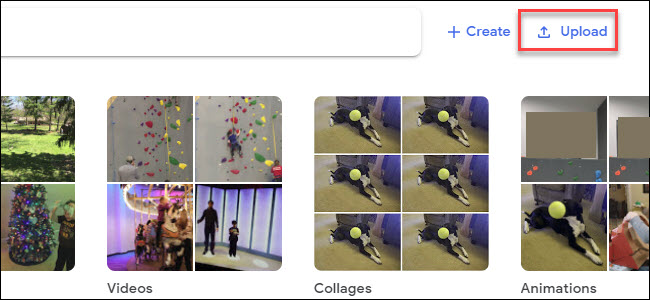
Om uw foto's op uw Home Hub te bekijken, hebt u nodigom ze te uploaden naar Google Foto's. Als je echter alleen maar mooie kunst wilt zien, kun je direct doorgaan met het inschakelen van de omgevingsmodus op je Google Home Hub.
Als je dat nog niet hebt gedaan, wil je beginnen metuw foto's uploaden naar Google Foto's. Het is mogelijk dat alle foto's waar je om geeft al aanwezig zijn, vooral als je een Android-telefoon gebruikt om je foto's te maken. Maar als dat niet het geval is, begint u met naar Google Foto's te gaan en in te loggen met uw Google-account. Upload vervolgens alle afbeeldingen die u op uw Hubs wilt weergeven. Je kunt dit ook doen vanuit de Google Foto's iPhone- en Android-app, maar als je al je foto's al op een computer hebt, kun je alles in één keer laden vanuit de browser.
Nadat je je foto's hebt geüpload, klik je opde zoekbalk boven aan het scherm (links van de knop Uploaden). U ziet een rij gezichten. Klik erop en label die gezichten om uw foto's op mensen te groeperen. Dit is later handig als u wilt dat uw Google Home Hub specifieke mensen weergeeft (zoals familieleden of huisdieren).
Neem de tijd om de mensen in meer dan één te identificerenfoto — vooral kinderen die mogelijk foto's in verschillende levensfasen hebben. In eerste instantie kan Google een persoon op vierjarige leeftijd en vervolgens op zesjarige leeftijd niet als dezelfde persoon herkennen, maar als u elk met dezelfde naam labelt, biedt het aan om de afbeeldingen samen te voegen. Blijf dit doen en uiteindelijk zal Google leren en kinderen nauwkeurig weergeven terwijl ze groeien, zelfs wanneer u geen specifieke foto's heeft geïdentificeerd. Indrukwekkend hebben we ook gezien dat Google een persoon met een verborgen gezicht herkent op basis van de outfits die ze dragen. Google noemt deze functie Live Albums, en deze is niet beperkt tot de Google Home Hub. U kunt deze albums ook delen met familie en vrienden met behulp van de Google Foto's-app.
Helaas is Face Grouping niet beschikbaar in het Verenigd Koninkrijk, Illinois of Texas.
Activeer de omgevingsmodus op uw Google Home Hub
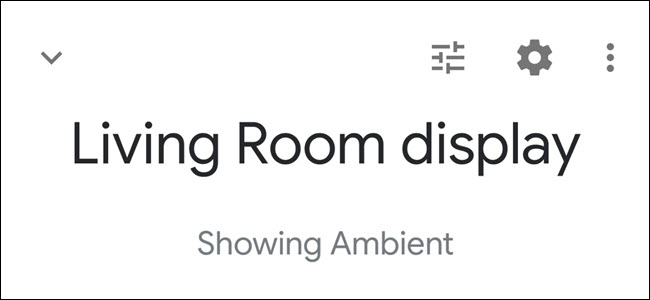
U stelt de omgevingsmodus in op elke Google Home Hubjij hebt. Open eerst de Google Home-app op uw telefoon, blader naar uw Google Home-apparaat en tik op het pictogram net boven de woorden 'Play Music'. In dit voorbeeld gebruiken we een hub met de naam Kitchen Display.

Als je de optie Ambient personaliseren in de linkerbenedenhoek hebt, tik je daarop. Tik anders op het menu Meer opties (dat eruit ziet als drie verticale stippen) en vervolgens op "Instellingen omgevingsmodus".

Op het volgende scherm kiest u wat u wilt weergevenwanneer uw Google Home Hub zich in de omgevingsmodus bevindt: Google Foto's, Art Gallery, Volledig scherm of Experimenteel. Google Photos haalt foto's uit uw Google Photos-albums; Art Gallery toont door Google gekozen afbeeldingen, zoals beeldende kunst, door NASA gegenereerde afbeeldingen, afbeeldingen van steden, enzovoort. De klok op volledig scherm is precies hoe het klinkt; je ziet altijd een wijzerplaat. Experimenteel haalt afbeeldingen op uit uw gekoppelde Facebook- of Flickr-accounts (aangezien dit experimenteel is, kan dit veranderen).
In dit voorbeeld kiezen we Google Foto's om onze persoonlijke foto's te bekijken.

Als u bestaande albums hebt, kunt u deze kiezen. U kunt ook recente hoogtepunten proberen, die afhankelijk zijn van de algoritmen van Google om interessante foto's weer te geven die u onlangs hebt gemaakt. Helaas heeft A.I. kan dingen leren, maar het begrijpt ze niet, dus dit kan leiden tot vreemde resultaten, zoals een collage van tapijtmonsters die worden weergegeven.
Voor dit voorbeeld tikken we op 'Familie selecteren &Vrienden 'en kies vier personen om te markeren. Nadat u de mensen heeft gekozen die u wilt weergeven, maakt Google een nieuw album met de naam Family & Friends, dat u op andere Google Home Hubs kunt gebruiken. Tik op de pijl terug in de linkerbovenhoek om dit scherm te verlaten zodra je je keuze hebt gemaakt.
Omdat het afhankelijk is van Face Grouping, is de albumfunctie Family & Friends helaas niet beschikbaar in het Verenigd Koninkrijk, Illinois of Texas.
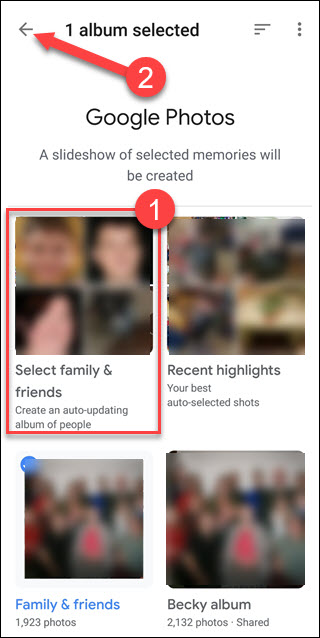
Nu we terug zijn in de instellingen van de omgevingsmodusscroll naar beneden voor meer instellingen. Hier kunt u weers-, tijd- en persoonlijke fotogegevens in- en uitschakelen. De eerste twee, Weer en Tijd, spreken voor zichzelf. Persoonlijke fotogegevens voegen markering toe aan het display waarin wordt uitgelegd uit welk album de foto afkomstig is en van wie deze is (als u uw Google-foto's deelt).
Als u "Persoonlijke fotobeheer" instelt op "Livealleen albums ', probeert Google onscherpe of slecht belichte foto's te verwijderen. Als u de instelling op 'Alle albums' laat staan, worden alle foto's goed en slecht weergegeven. Onder die opties vindt u de snelheid van de diavoorstelling. We raden aan dit op één minuut in te stellen, maar kies wat u het beste voelt. Selecteer de gewenste opties en tik op de pijl terug in de linkerbovenhoek.

Je bent klaar! U moet deze stappen herhalen voor alle andere Google Home Hubs die u heeft. Als je dezelfde lijst met mensen wilt gebruiken die je hierboven hebt gekozen, kies dan het album Vrienden & familie in plaats van de optie "Familie en vrienden selecteren". Kijk eens naar je handwerk en verwonder je hoe goed je foto's er op dit scherm uitzien. Wanneer je de lichten in de kamer uitdoet, dimt je Home Hub automatisch en wordt in plaats daarvan de tijd weergegeven.








